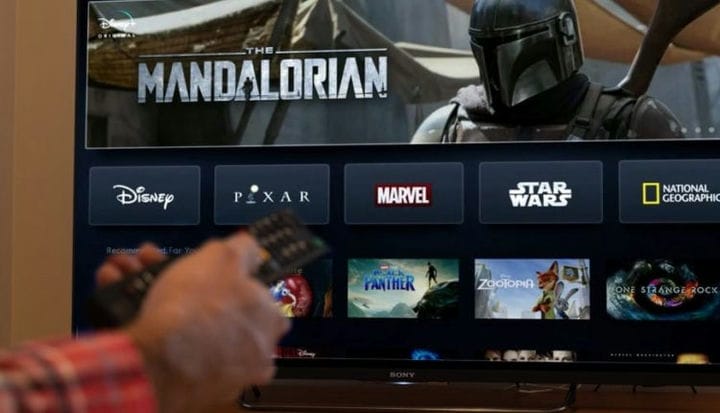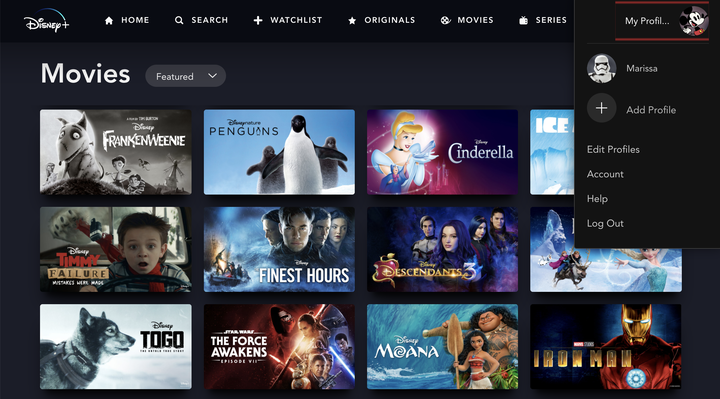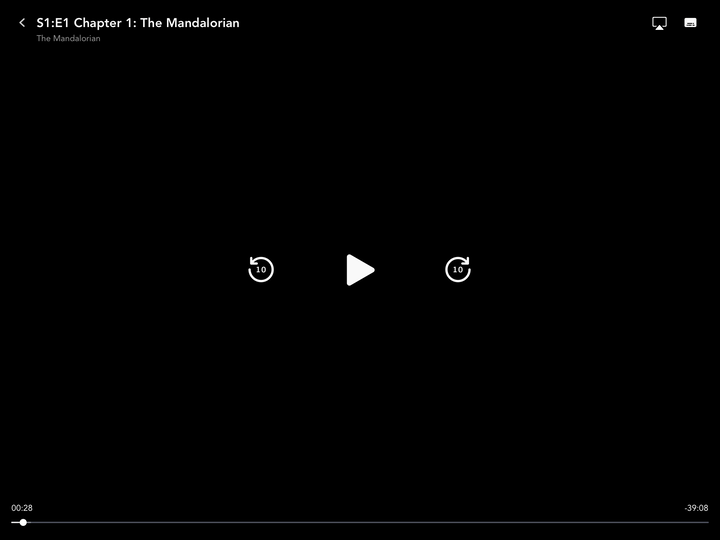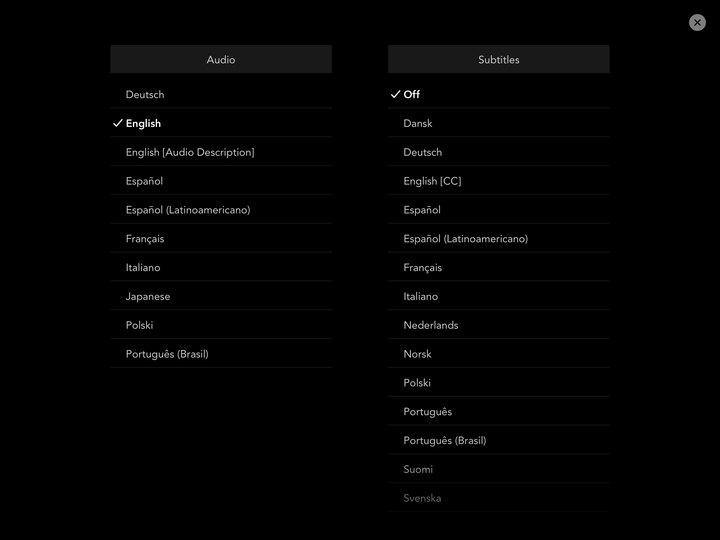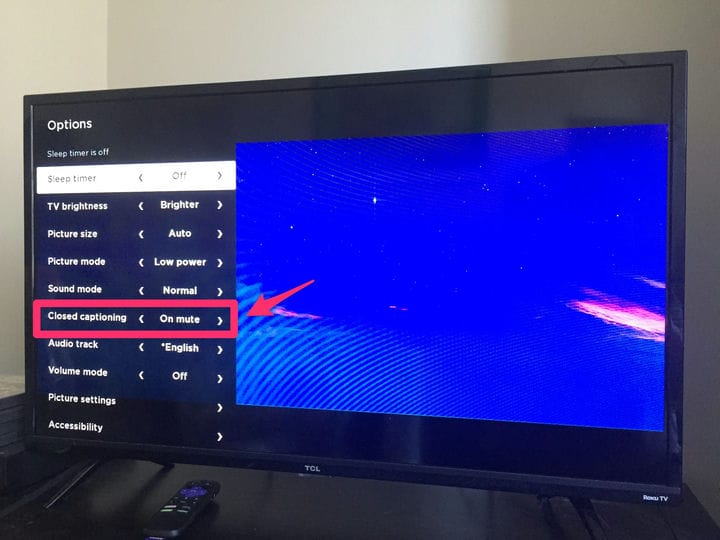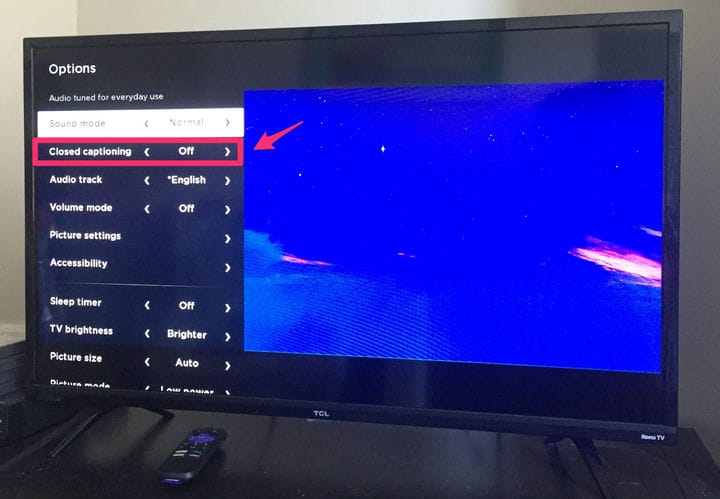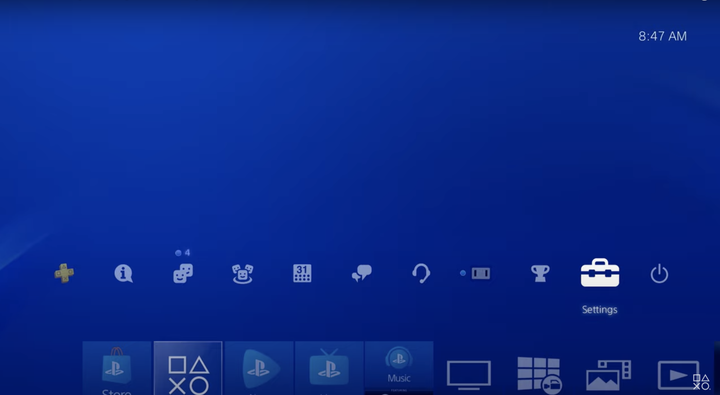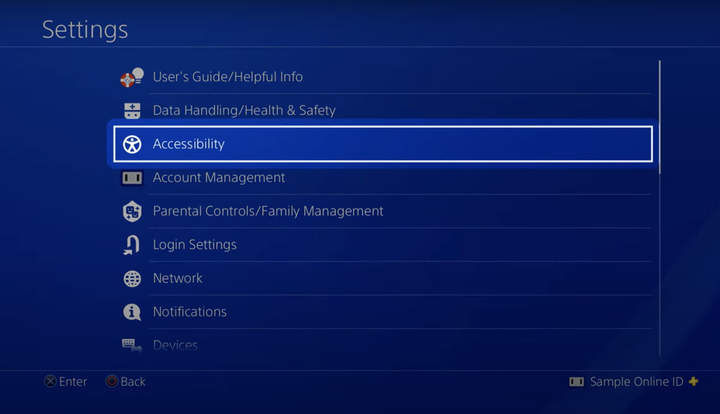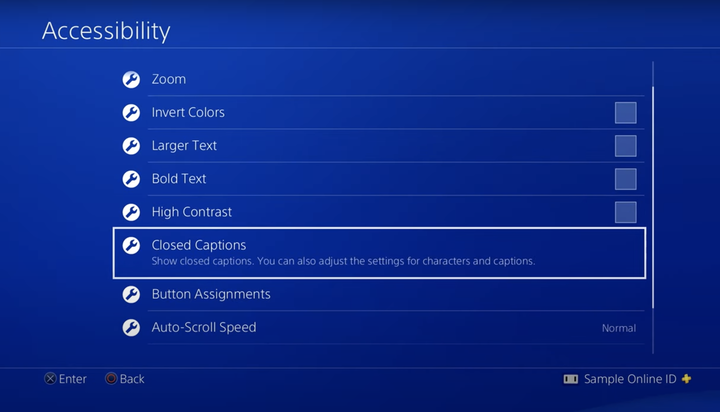Как отключить субтитры в Disney Plus на любом устройстве
- Вы можете отключить субтитры в Disney Plus через то же звуковое меню, которое используется для установки вашего языка.
- Процесс отключения субтитров в мобильной и настольной версиях для устройств Apple одинаков, но у пользователей Android и консолей будет другой процесс.
- Самый быстрый и простой способ отключить субтитры — найти значок меню «Аудио» в правом верхнем углу экрана во время потоковой передачи шоу или фильма.
Если вы хотите смотреть свои любимые шоу и фильмы Disney на другом языке, не меняя звук, или если у вас проблемы со слухом и вы получаете выгоду от использования субтитров, платформа Disney Plus позволяет легко включать субтитры.
К счастью, также относительно просто отключить их на разных устройствах. Процесс немного различается в зависимости от того, какое устройство вы используете, но если у вас возникли проблемы с отключением субтитров через стороннее устройство, такое как потоковое
флешку или Apple Smart TV, рассмотрите возможность входа в свою учетную запись Disney Plus в браузере.
Настройки ваших субтитров могут переноситься на другие устройства, и их предварительное отключение на телефоне или ноутбуке может привести к их удалению с устройства, на котором вы в данный момент смотрите.
Вот как это сделать на разных устройствах.
Как отключить субтитры Disney Plus на компьютере или мобильном устройстве
1. Откройте приложение Disney Plus.
2. Выберите фильм или телепередачу, которую хотите посмотреть, и начните воспроизведение.
Нажав здесь, вы перейдете на страницу своей учетной записи Disney Plus.
3. Нажмите на паузу.
4. Коснитесь экрана или наведите на него курсор, прежде чем щелкнуть значок настроек в правом верхнем углу экрана.
Значок настроек звука в Disney Plus всегда будет крайним справа, и если символ исчез, снова коснитесь экрана.
5. В появившихся двух столбцах выберите «Выкл.» в правом столбце в разделе «Субтитры».
Это отключит субтитры в вашем шоу или фильме.
6. Закройте окно, коснувшись или щелкнув «X» после внесения изменений, чтобы возобновить просмотр фильма или шоу.
Как отключить субтитры Disney Plus на Amazon Fire TV
1. Откройте приложение Disney Plus.
2. Выберите фильм или телепередачу, которую хотите посмотреть, и начните воспроизведение.
3. Нажмите кнопку «Меню» на пульте дистанционного управления Fire TV или в приложении.
4. Выберите Субтитры и аудио.
5 Нажмите кнопку «Выкл.» в разделе «Субтитры и подписи».
Как отключить субтитры Disney Plus на Roku
1. Откройте приложение Disney Plus.
2. Выберите фильм или телепередачу, которую хотите посмотреть, и начните воспроизведение.
3. Нажмите кнопку со звездочкой на пульте Roku TV или в приложении.
4. Выберите Специальные возможности в меню слева, которое появляется, нажав OK или нажав кнопку со стрелкой вправо.
Меню Roku позволяет вам управлять яркостью телевизора, режимом изображения и звука и многим другим.
5. Прокрутите до пункта «Скрытые субтитры» и нажимайте стрелку вправо, пока не появится параметр «Выкл.».
Вы можете отключать субтитры, включать и выключать их.
Как отключить субтитры Disney Plus на Samsung Smart TV
1. Запустите Дисней Плюс.
2. Выберите фильм или телепередачу, которую хотите посмотреть, и начните воспроизведение.
3. Дважды нажмите стрелку вверх на пульте дистанционного управления, чтобы получить доступ к языковому полю в правом верхнем углу экрана.
4. Нажмите кнопку «Выбрать».
5. Когда появится меню аудио и субтитров, выберите вариант без титров или субтитров.
Как отключить субтитры Disney Plus на PlayStation 4
1. Запустите PS4 и прокрутите вверх главный экран.
2. Выберите параметр «Настройки».
Вы можете получить доступ к своим настройкам с помощью кнопки рядом с Playstation Store.
Эбби Уайт/Скриншот/PlayStation YouTube
3. Выберите доступность
Это меню позволяет управлять родительскими настройками, управлением учетными записями и сетевыми настройками.
Эбби Уайт/Скриншот/PlayStation YouTube
4. Выберите скрытые субтитры.
Меню «Подписи» позволяет вам установить стиль шрифта, цвет фона и многое другое для ваших субтитров.
Эбби Уайт/Скриншот/PlayStation YouTube
5. Снимите флажок Отображать скрытые титры в верхней части страницы меню.
Как отключить субтитры Disney Plus на Xbox One
1. Запустите Xbox One.
2. На главном экране откройте руководство и выберите «Настройки».
3. Выберите Все настройки.
4. Выберите Специальные возможности.
5. Выберите Выкл.